1、查找与编辑对象
可以搜索和编辑单元、动作、模板、错误定义、其它错误定义和带有可能不完整的组态的错误定义。
当单击“开始”按钮时,在对话框打开时,从所选择的单元总览中的对象开始执行搜索。
搜索模板和带有可能不完整组态的错误定义时,始终从S7程序开始。
2、如何搜索对象
为了搜索以上列出的对象,请执行下列步骤:
在S7-PDIAG中选择菜单命令选项》查找。在下一个对话框中,选择“查找。。.”,并指定要查找的内容。如果要搜索单元或错误定义,必须同时选择是否搜索:类型(FB)、背景数据块(DB)或其它(OB、FC、全局)。
无论是哪种情况,此时就有了实际的默认搜索设置。如果要在搜索中包含级别较低的对象,则选择相关的复选框。单击开始按钮。当对话框打开时,从在单元总览中选中的对象开始搜索。搜索模板和带有可能不完整组态的错误定义时,始终从S7程序开始。
结果:
找到的对象将以列表方式显示。在左侧,列表首先显示已经找到的对象的名称。随后是关于已经找到的对象的面向对象类型的信息。
在错误定义中,它们包括:名称、初始诊断地址、消息号(仅用于实例)、消息文本、文本源、初始值、监视状态、确认状态、确认、优先级、显示等级。
如果组态了唯一的面向CPU的消息号,则将显示消息属性:消息类别、确认组和记录。
如果为消息组态了唯一的面向项目的消息号,则将显示消息属性:消息类型。
对于带有可能不完整的组态的错误定义,它们是:名称、原因、初始诊断地址、消息号、消息文本、监视和初始值采集。
对于其它错误定义,结果中包括:名称、消息号和消息文本。
对于运动,结果中包括:名称、组错误、画面编号和画面中的位置。
对于单元,结果中包括:名称、组错误、确认、模式、模式选择、画面编号和画面中的位置。
对于模板,结果中包括:名称、消息文本、文本源、初始值、监视状态、确认状态、确认、优先级和显示等级。
如果组态了唯一的面向CPU的消息号,则将显示消息属性:消息类别、确认组和记录。
如果为消息组态了唯一的面向项目的消息号,则将显示消息属性:消息类型。
此外,还将显示所找到的和所选择的对象的数目。
3、如何编辑对象
使用“编辑”按钮,可以从列表中选择一个或多个对象,并单击“编辑”按钮,对一个或多个对象进行编辑。“编辑”对话框将打开。
如果仅选择了一个对象,则显示这个对象的属性值。如果选择了多个对象,则属性值的显示取决于特定的数据类型:
选择所需对象进行编辑。在此有多个选项:
选择一个或多个对象,然后单击“编辑”按钮。根据是否选择了单元、动作或S7-PDIAG错误定义,对象的“编辑”对话框将打开。可以在此更改先前的设置。
还可以使用鼠标右键,通过上下文菜单打开“编辑”对话框以更改设置。
如果仅选择了一个对象,可以通过上下文菜单或双击对象来显示对象属性,然后进行编辑。
如果已经选择了实例错误定义,则可以从上下文菜单显示和编辑相应的监视类型。
对于实例错误定义和其它错误定义,搜索结果还会针对搜索到的对象显示相应的消息编号,这就更容易使其与显示设备上的消息关联起来。
在搜索带有可能不完整组态的错误定义时,会显示各种图标,并在相关上下文帮助信息中有所说明,按F1可以在对话框中打开上下文帮助信息。这些图标将帮助您找到可能不完整的组态,必要时应解决组态不完整的原因。
退出“编辑”对话框时可使用“确定”来保存设置。
-
西门子
+关注
关注
94文章
3052浏览量
116073 -
STEP7
+关注
关注
4文章
103浏览量
32632
发布评论请先 登录
相关推荐
西门子PLC S7-1500系列介绍

西门子plc200编程实例详解
西门子plc温度模块怎么编程
S7协议读取西门子S7-200 Smart PLC数据

西门子200plc与电脑连接步骤
西门子S7协议与TCP协议的区别
西门子S7-1200 PLC的指令介绍
西门子PLC产品系列有哪些
西门子PLC总线故障怎么解决
西门子模块型号都代表什么意思
西门子plc模块型号详解
非夕科技与西门子达成战略合作协议,正式加入西门子Xcelerator生态
西门子网口S7-COMM协议300 400如何使用?
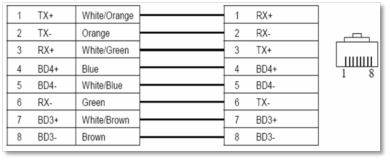
西门子S7-200 Smart PLC加密设置全面指南
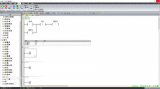




 西门子step7查找与编辑对象的方法
西门子step7查找与编辑对象的方法










评论